Google biedt u een gemakkelijke optie om de aandelenkoersen te volgen voor een bepaalde periode van 1 dag, 5 dagen, 1 maand, 1 jaar, 5 jaar of maximaal, en niet alleen dat, u kunt het ook vergelijken met andere bedrijven. Bovendien biedt het ook artikelen en het laatste nieuws over dat bedrijf als zoekresultaten, waardoor het voor veel mensen een one-stop-bestemming is om hun portfolio bij te houden.
Het enige voorbehoud is dat u de namen van verschillende aandelen een voor een moet typen. Alleen als er een manier was om al je aandelen in één oogopslag te zien? Blijkt, dat kan. Hier leest u hoe u aandelen kunt volgen met Google Assistent.
Lees ook:10 beste beurs-apps voor Android en iOS
Aandelen volgen met Google Assistant
De volgende aandelen met Google Assistent zijn eenvoudig. Zoek gewoon naar de aandelenkoers van het bedrijf in de Google-app op uw smartphone. U kunt bijvoorbeeld zoeken naar "Netflix-aandelenkoers", "Apple Share" of zelfs het symbool als "TSLA" enz. Om naar de aandelenkoers te zoeken.
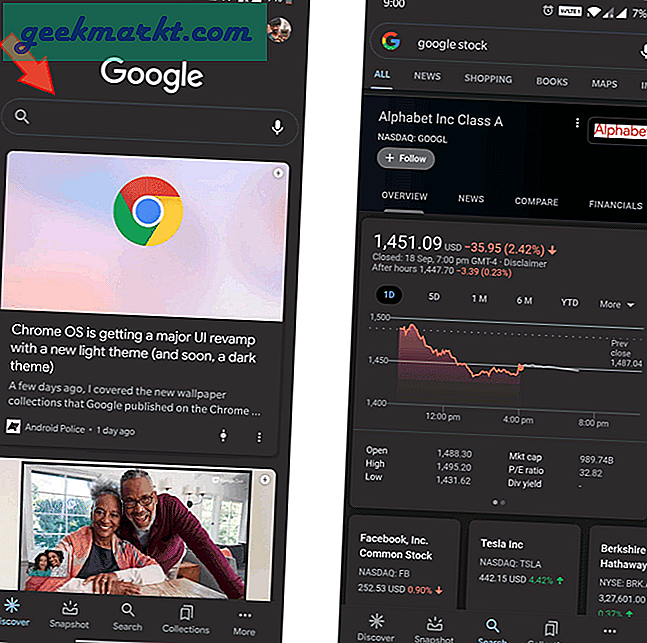
Naast de aandelenkoers vindt u ook een kleine knop "+ Volgen" onder de naam. U kunt erop klikken om dat bedrijf te volgen met Google Assistant.
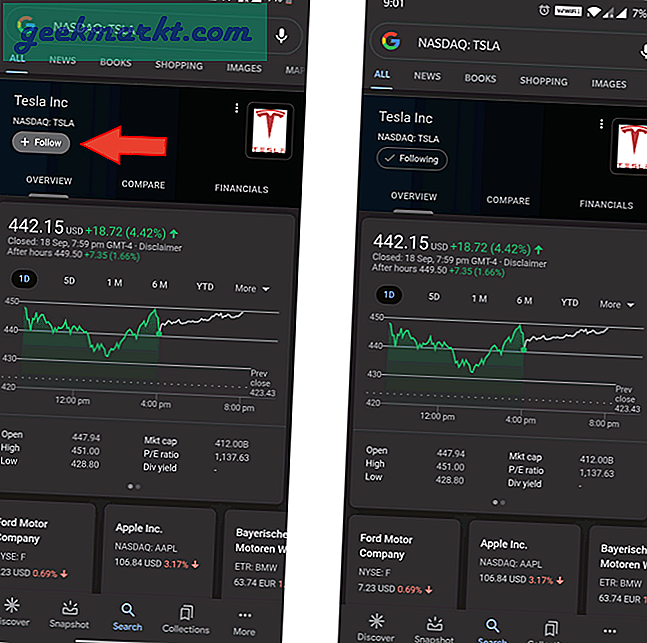
Als u meerdere bedrijven wilt volgen, is de betere manier om de Google Finance-website te openen en bedrijven die u wilt volgen toe te voegen aan uw volglijst. Open hiervoor het tabblad "Uw aandelen" en klik op "+ Toevoegen".
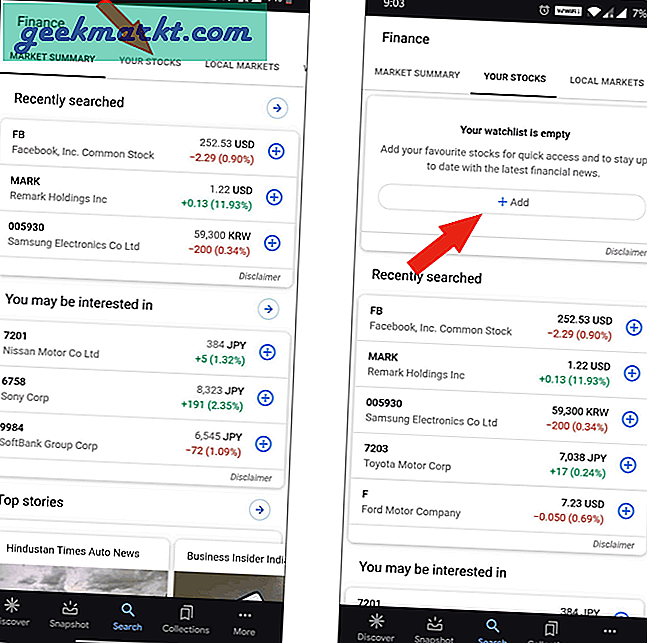
Hier kunt u de bedrijfsnaam zoeken en op het "+" teken naast klikken om het te volgen. Zodra u dat heeft gedaan voor alle bedrijven die u wilt volgen, klikt u op Gereed.
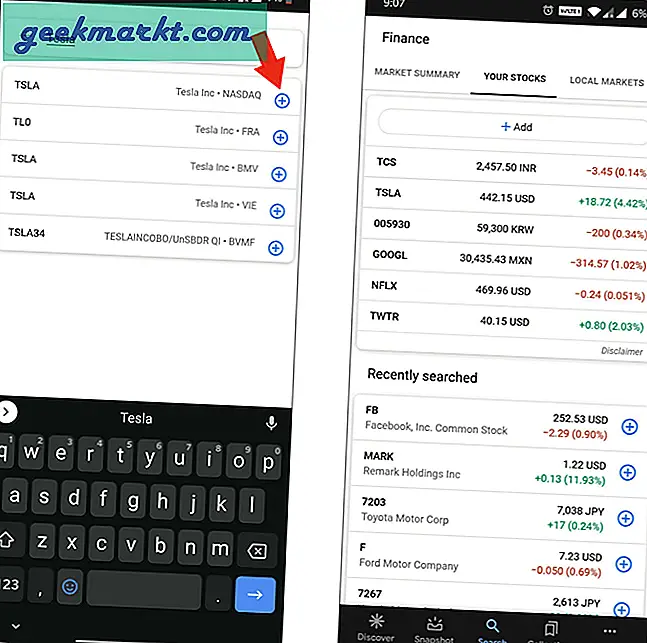
Dat is alles, nu kunt u alle bedrijven in uw volglijst volgen via de Google Assistent. Om te bekijken, hoeft u alleen maar de Google Assistent te openen en op de knop Snapshot in de linkerbenedenhoek te klikken. En hier kunt u de huidige aandelenkoers vinden van alle bedrijven die u volgt.
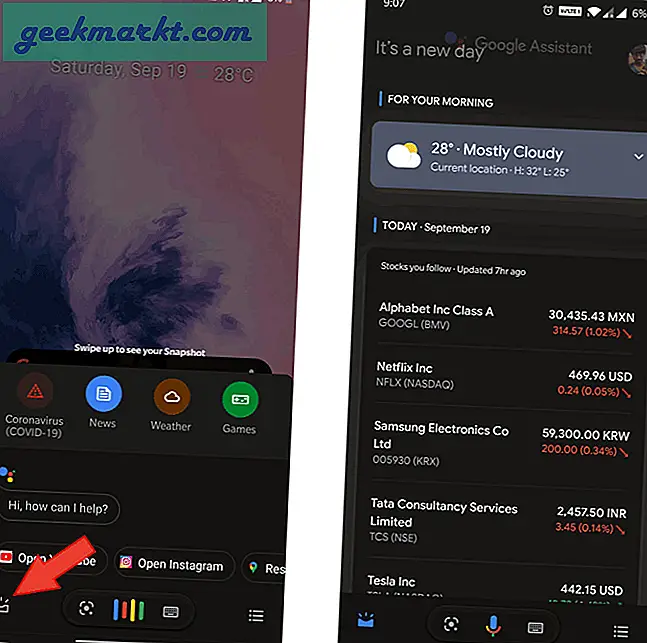
Voor meer details kunt u gewoon op de naam van het bedrijf klikken en het opent de Google-zoekopdracht waar u nog meer details kunt vinden met grafieken, grafieken vergelijken, nieuws, enz.
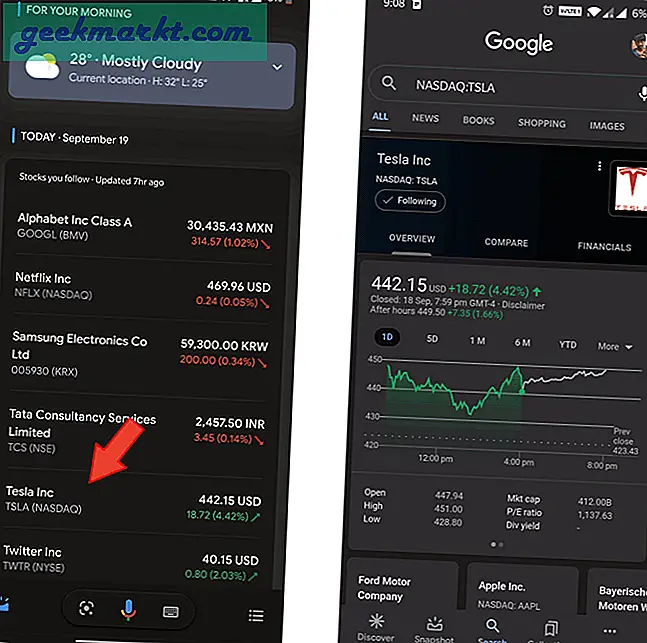
U kunt op de bewerking onderaan dat shot klikken om de bedrijven in de toekomst toe te voegen of te verwijderen.
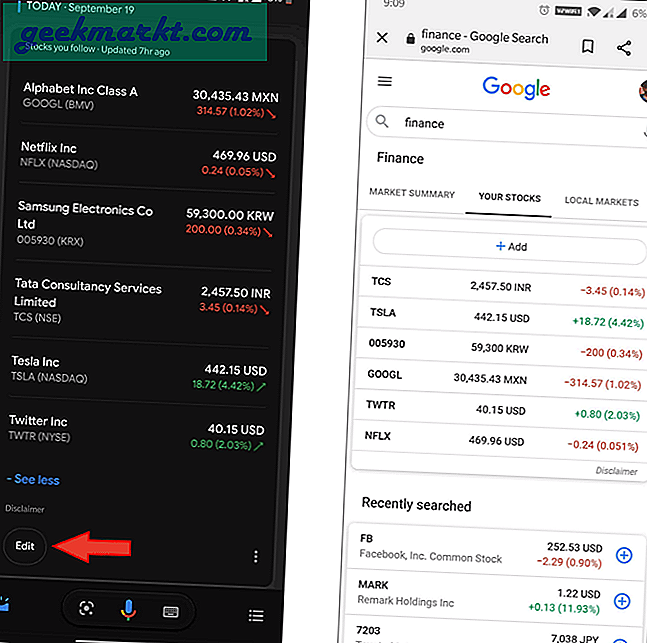
U kunt de snapshot-pagina ook openen vanuit de Google-app door onderaan het Snapshot-pictogram te selecteren.
Lees ook:Voeg Google Assistent-snelkoppelingen toe aan het startscherm met deze app







